Cara Menyembunyikan Situs WordPress Anda Hingga Siap (Tutorial Sederhana)
Diterbitkan: 2021-03-01Apakah Anda ingin menyembunyikan situs WordPress Anda sampai siap?
Menyembunyikan situs Anda akan memberi Anda banyak waktu untuk mengerjakannya tanpa menunjukkan kepada pengunjung Anda halaman yang belum selesai atau rusak.
Pada artikel ini, kami akan menunjukkan cara termudah untuk menyembunyikan situs WordPress Anda hingga siap dengan plugin. Kami juga akan menunjukkan cara mudah menyembunyikan bagian tertentu dari situs Anda, yang berguna jika Anda perlu membuat lebih banyak perubahan setelah situs Anda ditayangkan.
Bisakah Saya Membuat Situs WordPress Saya Offline?
Ya! Anda dapat dengan mudah membuat situs WordPress Anda offline menggunakan SeedProd.
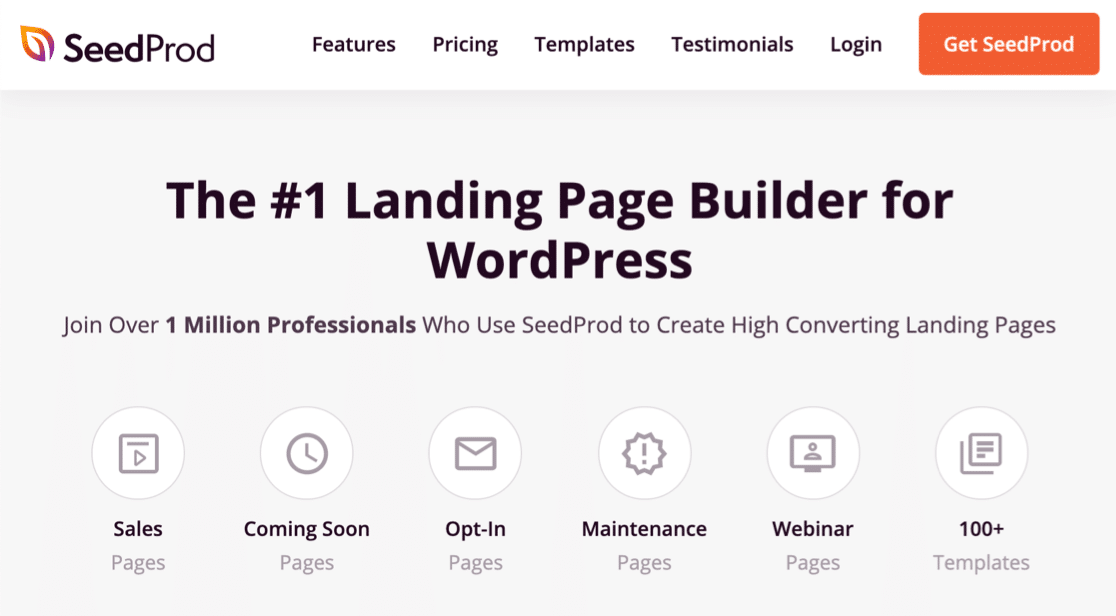
SeedProd memungkinkan Anda menyembunyikan seluruh situs Anda di balik halaman segera hadir. Ini memiliki pembuat halaman arahan yang luar biasa yang dapat Anda gunakan untuk membuat desain halaman kustom Anda sendiri.
Dengan SeedProd, Anda dapat dengan mudah membuat:
- Halaman segera hadir : Gunakan pengaturan ini untuk menyembunyikan situs WordPress Anda hingga siap. Ini kadang-kadang disebut 'halaman yang sedang dibangun'.
- 404 halaman : Buat halaman kustom Anda sendiri yang muncul jika seseorang mencoba mengunjungi halaman yang dihapus di situs web Anda.
- Halaman mode pemeliharaan : Rancang halaman untuk ditampilkan jika Anda perlu membuat situs Anda offline untuk pemeliharaan.
- Halaman arahan khusus : Buat formulir halaman arahan indah Anda sendiri yang bebas gangguan untuk pendaftaran buletin, webinar, dan banyak lagi.
Lebih baik lagi, memungkinkan Anda menyembunyikan semua situs Anda atau hanya posting dan halaman tertentu yang perlu Anda kerjakan. Itu berarti pengunjung Anda tidak akan pernah melihat konten yang rusak atau belum selesai.
Anda tidak perlu memindahkan atau menghapus situs Anda untuk menampilkan halaman 'segera hadir' dengan SeedProd, dan mesin pencari akan tetap melihat halaman yang valid saat mereka berkunjung.
Lebih baik lagi, Anda dapat menambahkan formulir pendaftaran buletin sehingga Anda dapat terus mendapatkan pelanggan saat situs WordPress Anda offline. Anda dapat membaca lebih lanjut tentang fitur-fitur ini di ulasan lengkap SeedProd kami.
Untuk saat ini, ikuti tutorial di bawah ini untuk mengetahui cara menyembunyikan situs WordPress Anda hingga siap diluncurkan.
Buat Formulir Kontak WordPress Anda Sekarang
Cara Menyembunyikan Situs WordPress Anda Hingga Siap
Apakah Anda siap untuk mulai bekerja di situs Anda? Kami akan melewatinya selangkah demi selangkah.
- Siapkan Situs WordPress Baru Anda
- Instal Plugin SeedProd
- Buat Halaman Segera Hadir WordPress Anda
- Sesuaikan Templat Halaman Segera Hadir Anda
- Pilih Kapan Menampilkan Halaman Segera Hadir
- Sembunyikan Situs WordPress Anda
Mari kita mulai dengan memeriksa apakah hosting Anda sudah disiapkan dan siap.
1. Siapkan Situs WordPress Baru Anda
Saat Anda memulai dengan WordPress, Anda pasti ingin membeli hosting web. Kami merekomendasikan untuk memeriksa Bluehost.
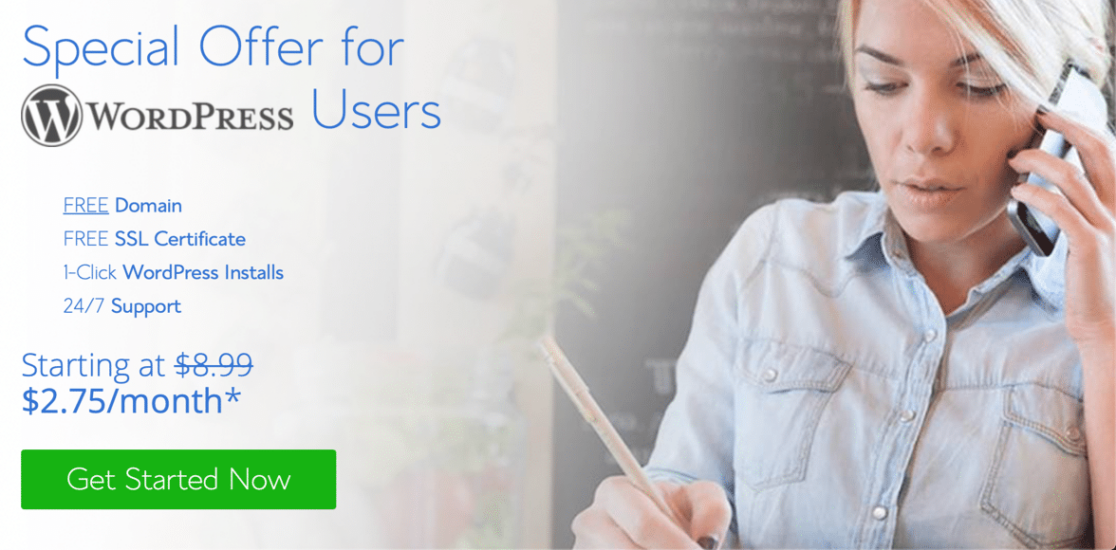
Dengan Bluehost, Anda bisa mendapatkan hosting WordPress super terjangkau dan nama domain gratis dalam 1 paket. Dan Bluehost juga memungkinkan Anda membuat alamat email bisnis gratis di domain Anda.
Jika Anda baru menggunakan WordPress, Bluehost adalah pilihan yang bagus karena secara otomatis akan menyiapkan WordPress untuk Anda.
Untuk bantuan lebih lanjut dalam memulai, baca panduan ini tentang cara memulai blog WordPress.
Sekarang akun hosting Anda sudah siap, mari instal plugin SeedProd untuk menyembunyikan situs WordPress Anda hingga siap.
Langkah 2: Instal Plugin SeedProd
Mari instal plugin yang akan kita gunakan untuk menyembunyikan situs WordPress Anda hingga siap.
Pertama, buka situs web SeedProd dan ambil salinan plugin Anda. Anda dapat mengunduh file zip dari tab Unduhan di akun SeedProd Anda.
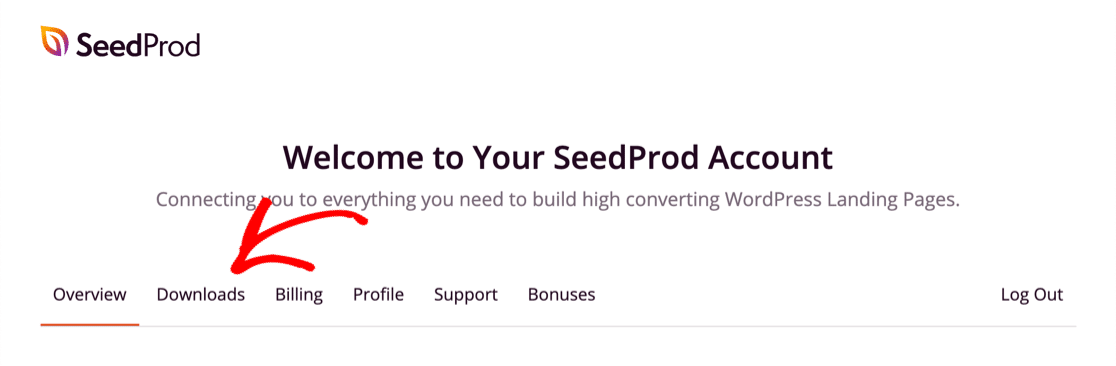
Tidak yakin bagaimana cara menggunakan file zip? Lihat cara menginstal plugin WordPress jika Anda belum pernah menginstal plugin sebelumnya.
Saat Anda mengaktifkan plugin, Anda juga ingin menempelkan kunci lisensi SeedProd Anda. Ini membuka semua fitur dalam versi Pro.
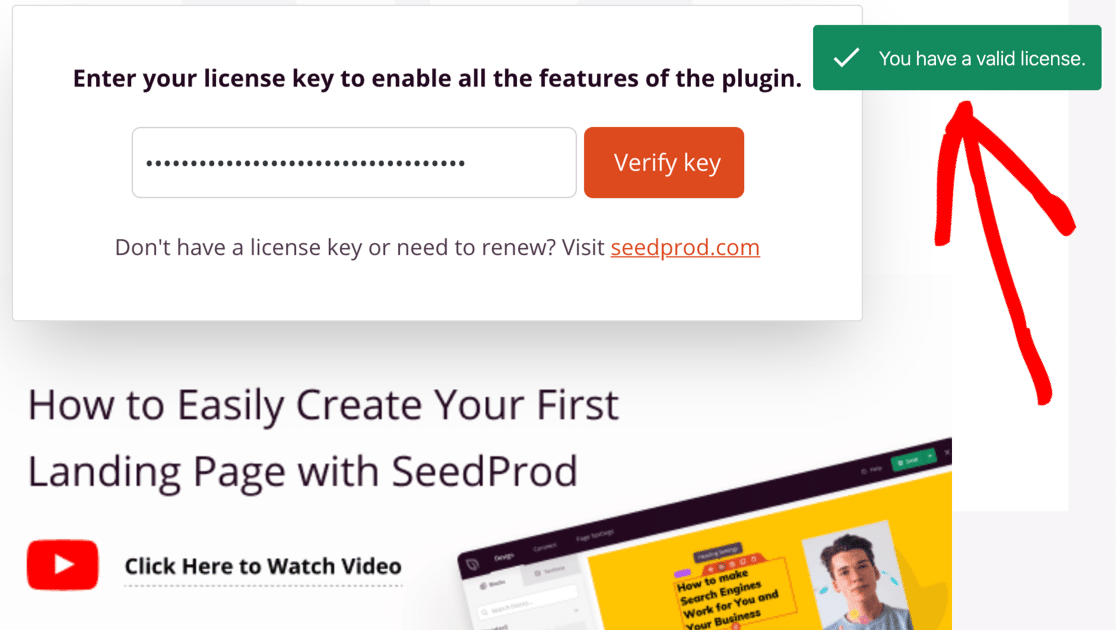
Selanjutnya, kami akan membuat halaman segera hadir yang akan muncul ketika pengunjung mencoba mengakses situs baru Anda.
Langkah 3: Buat Halaman 'Segera Hadir' Anda di SeedProd
Pada langkah ini, kita akan menggunakan pembuat seret dan lepas untuk membuat halaman 'segera hadir' yang sepenuhnya kustom.
Halaman SeedProd benar-benar terpisah dari tema WordPress Anda, sehingga Anda dapat mencoba berbagai tema di backend tanpa mempengaruhi halaman 'segera hadir' Anda.
Pertama, lihat ke sisi kiri di dashboard WordPress. Untuk mulai membuat halaman Anda, klik SeedProd » Halaman.

Di bagian atas, Anda akan melihat berbagai jenis templat yang dapat Anda gunakan di SeedProd:
- Segera akan datang
- Mode Pemeliharaan
- 404 Halaman
- Halaman masuk
- Halaman arahan
Untuk menyembunyikan situs WordPress Anda hingga siap, mari siapkan halaman Segera Hadir.
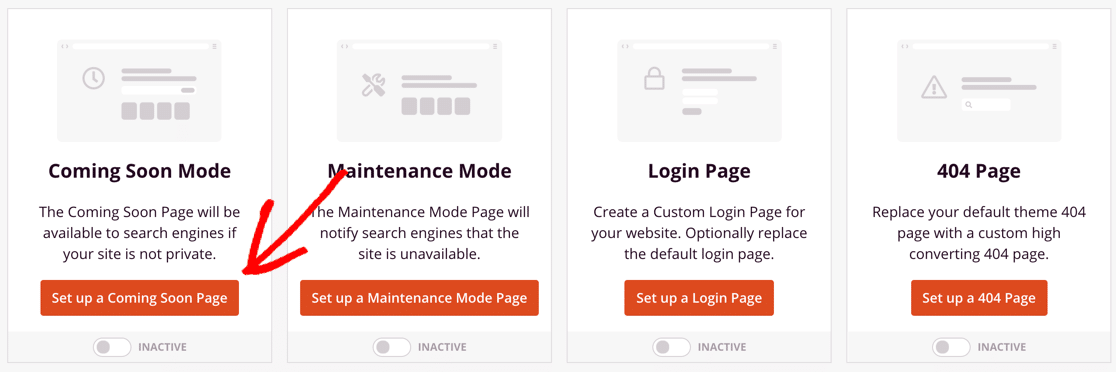
Sekarang pilih desain favorit Anda dari template dan klik untuk membukanya dalam ukuran penuh. Dalam contoh ini, kita akan menggunakan template Halaman City Coming Soon.
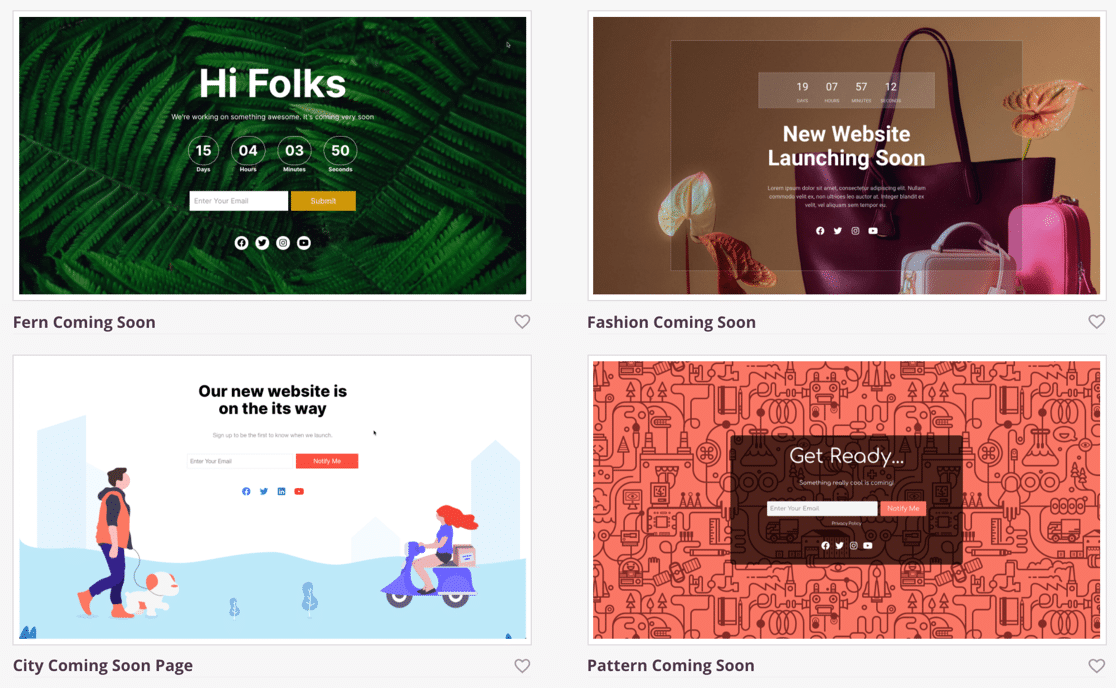
Di popup, ketik nama untuk halaman Anda. SeedProd akan secara otomatis membuat URL, tetapi Anda dapat menyesuaikannya di sini jika Anda mau.
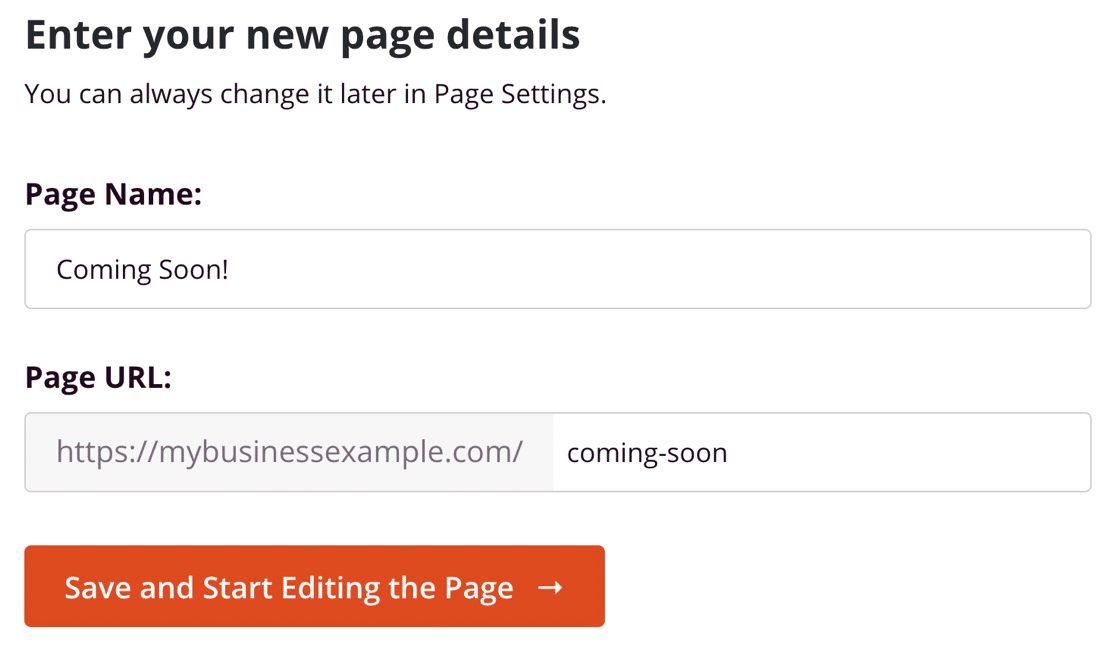
Sekarang kami siap untuk menyesuaikan halaman baru Anda.
Langkah 4: Sesuaikan Halaman Segera Hadir Anda
Sekarang kita berada di pembuat halaman SeedProd. Mari luangkan waktu sejenak untuk melihat cara kerjanya.
Di sebelah kiri, Anda akan melihat semua elemen berbeda yang dapat Anda seret ke halaman Anda. Di sebelah kanan, ada pratinjau langsung. Anda dapat mengklik bagian mana pun dari pratinjau untuk mengeditnya.
Anda dapat membuat halaman yang cocok dengan situs baru Anda, atau membuat sesuatu yang benar-benar unik.
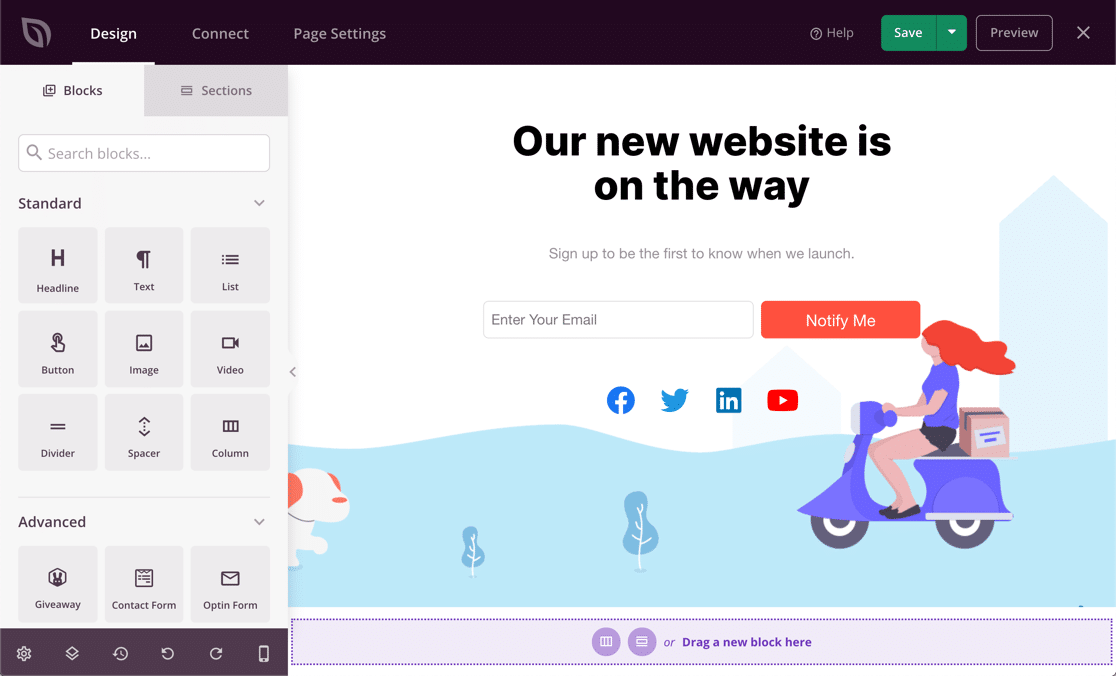
SeedProd memungkinkan Anda menambahkan 2 jenis konten yang berbeda ke halaman Anda: Blok dan Bagian . Anda dapat mengaksesnya menggunakan tab di kiri atas.
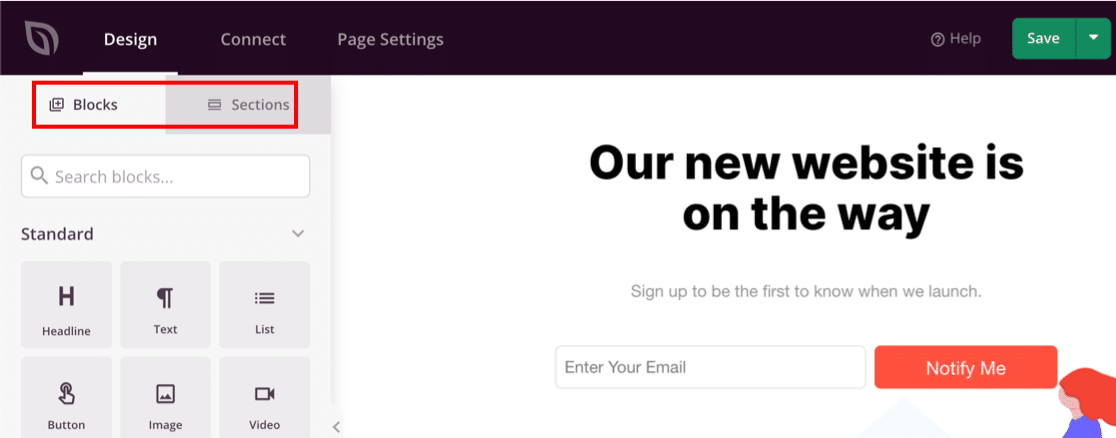
Anda dapat dengan mudah membangun halaman Anda menggunakan blok untuk:
- Teks
- Gambar latar belakang
- Formulir
- Tombol ajakan bertindak
- Penghitung waktu mundur
- Tautan media sosial
- Video
- Hadiah RafflePress
- FAQ
- Bilah kemajuan
- Dan banyak lagi.
Cukup pilih item dan seret ke halaman Anda. Saat Anda mengklik blok, Anda dapat dengan mudah mengubah warna dan pengaturan.
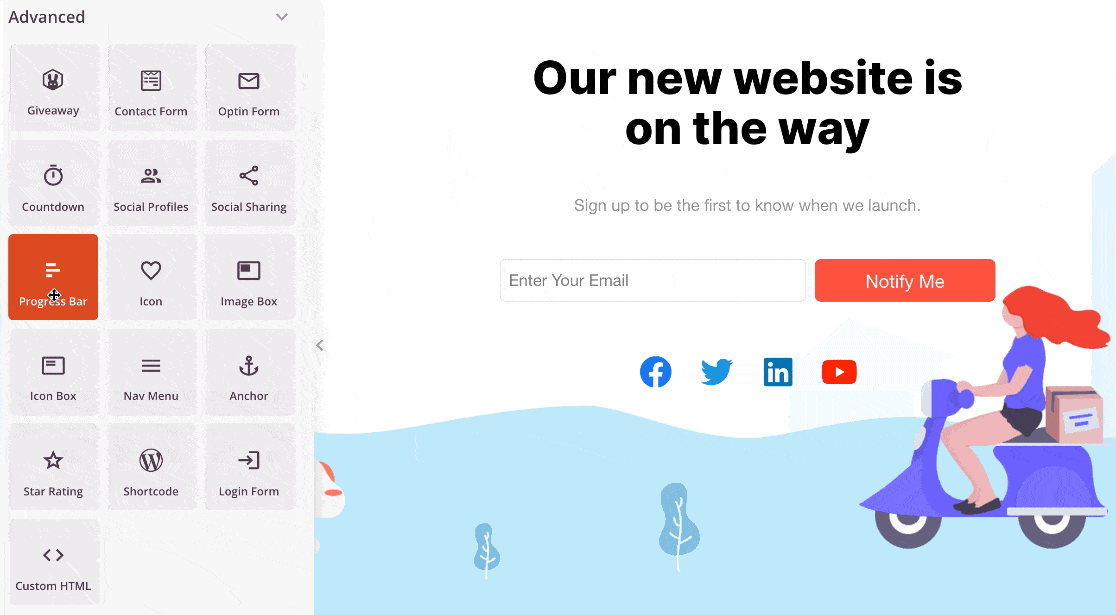

Mari coba tambahkan penghitung waktu mundur sehingga kami dapat memberi tahu orang-orang kapan situs akan diluncurkan. Kita dapat dengan mudah melakukan ini tanpa menulis kode HTML atau PHP.
Pertama, gulir ke blok Lanjutan dan seret penghitung waktu mundur ke halaman Anda.
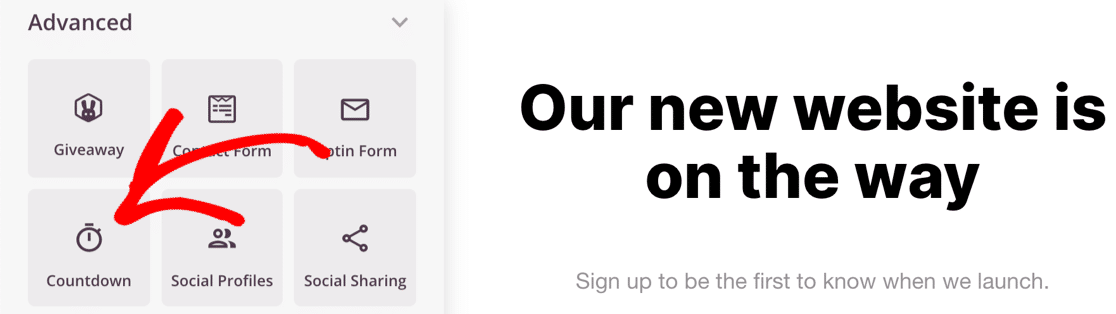
Selanjutnya, klik pada blok hitung mundur untuk membuka pengaturan.
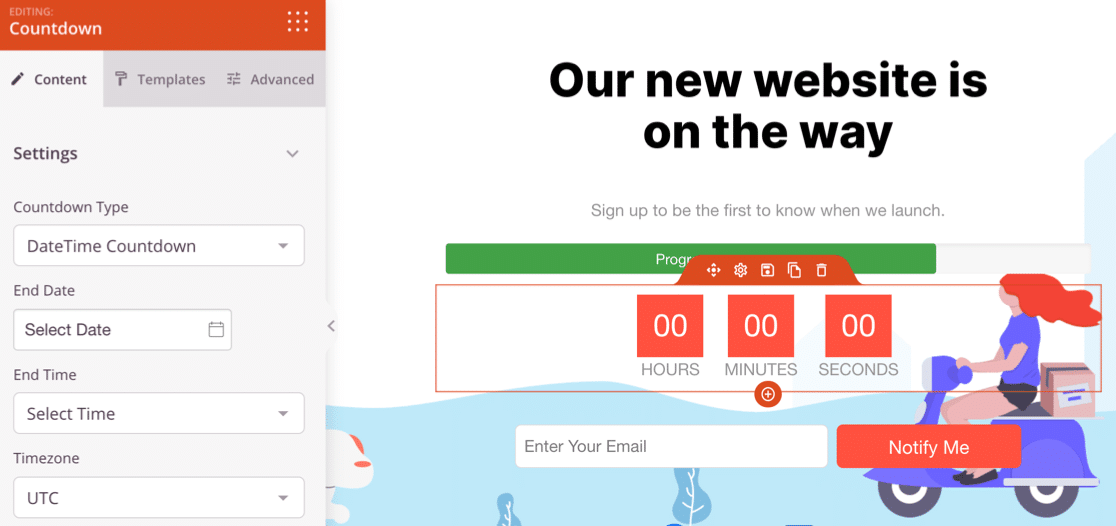
Sekarang gunakan pengaturan di sebelah kiri untuk memilih gaya hitung mundur. Anda juga dapat mengatur tanggal peluncuran sebenarnya untuk situs web Anda.
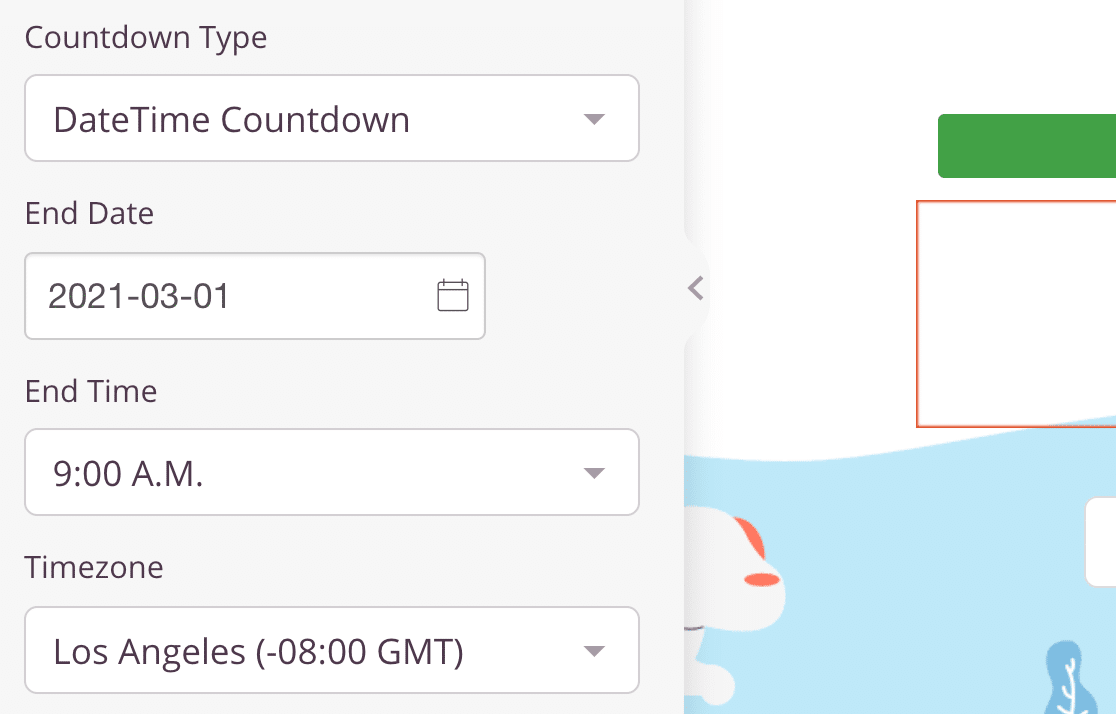
Sekarang mari kita hapus bagian halaman yang tidak kita butuhkan.
Kami dapat menghapus elemen apa pun dengan mengarahkan kursor ke atasnya dan mengklik tong sampah.
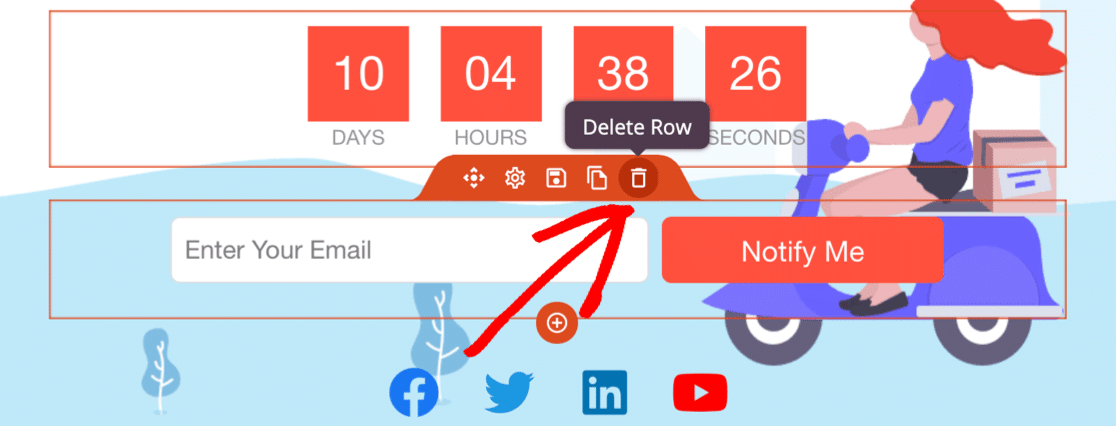
Lanjutkan untuk menyesuaikan halaman Anda hingga siap dipublikasikan. Jangan lupa untuk menekan tombol Simpan hijau di bagian atas untuk menyimpan kemajuan Anda sejauh ini.
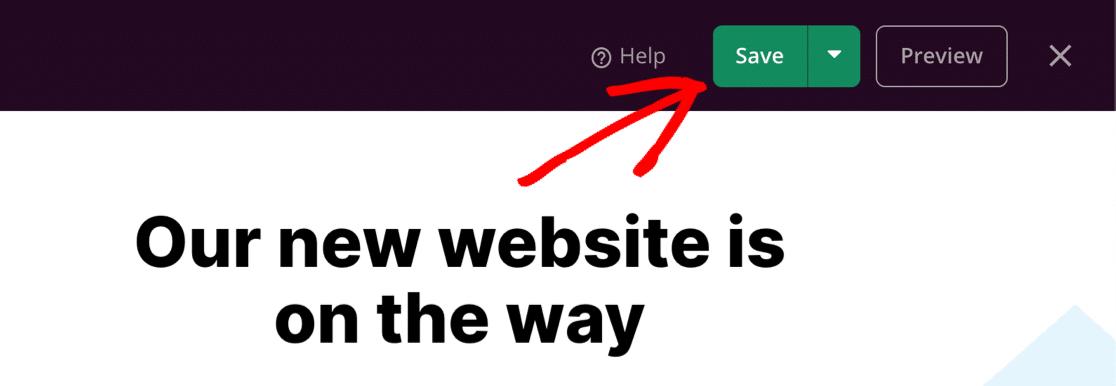
Sekarang mari kita lihat beberapa pengaturan yang dapat Anda atur di halaman WordPress baru segera hadir.
Langkah 5: Pilih Kapan Menampilkan Halaman Segera Datang Anda
Banyak plugin mode pemeliharaan memiliki 1 halaman segera hadir yang muncul untuk seluruh situs Anda.
SeedProd lebih maju karena memungkinkan Anda mengontrol dengan tepat halaman mana yang ingin Anda sembunyikan.
Untuk saat ini, Anda mungkin ingin menyembunyikan seluruh situs Anda sampai siap. Namun di masa mendatang, Anda mungkin ingin menyembunyikan halaman atau postingan tertentu. Jadi belajar tentang pengaturan ini akan sangat berguna untuk pengembangan di masa depan.
Untuk mengontrol kapan halaman segera hadir Anda muncul di situs web Anda, klik Pengaturan Halaman di bagian atas pembuat SeedProd.
Kemudian klik Access Control untuk membuka pengaturan.
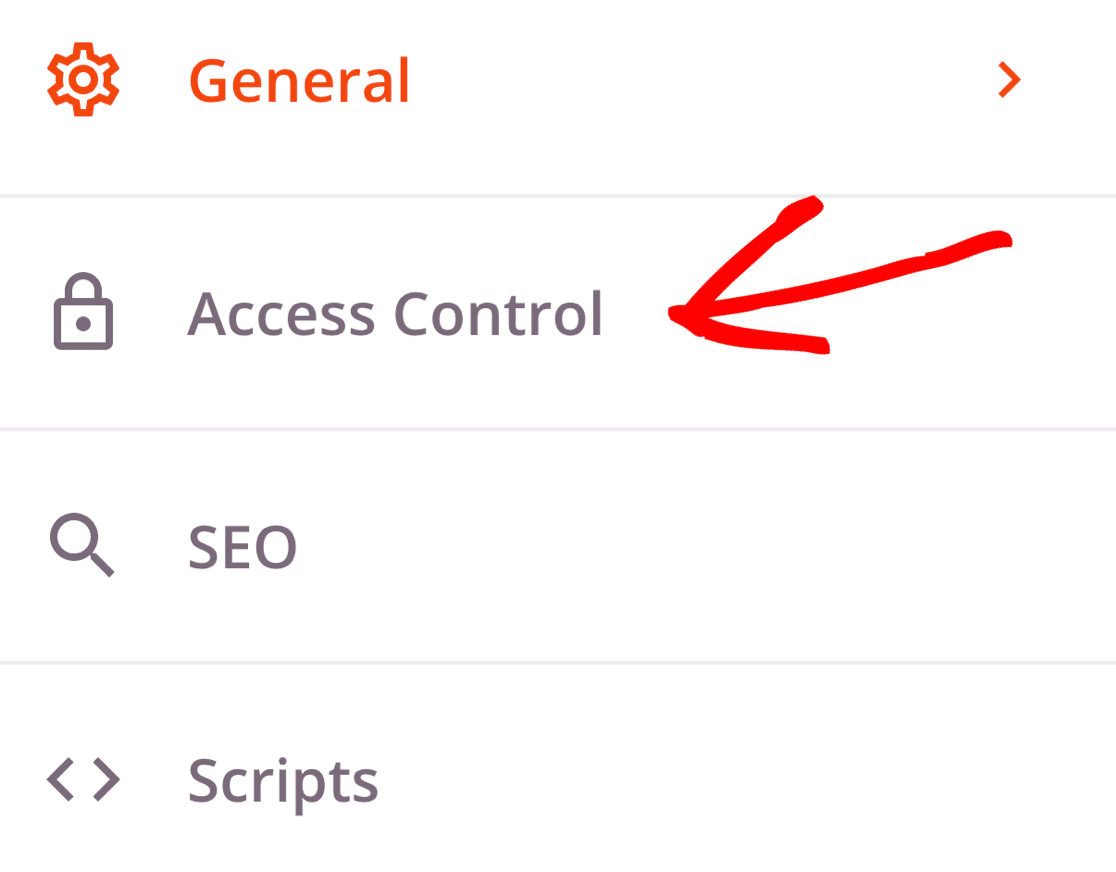
Sekarang mari gulir ke bawah ke bagian Sertakan/Kecualikan URL . Di sinilah kami akan memberi tahu SeedProd cara menyembunyikan situs Anda.
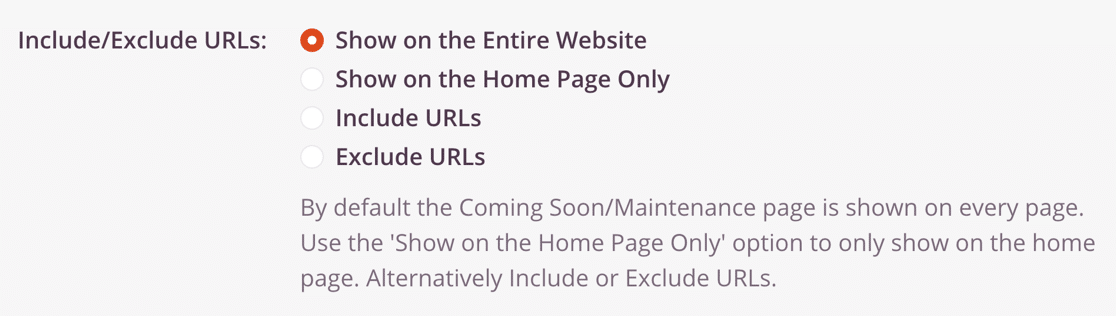
Inilah yang dimaksud dengan pengaturan kontrol akses:
- Tampilkan di Seluruh Situs Web : Ini adalah pengaturan default, dan ini adalah pilihan terbaik jika Anda ingin menyembunyikan situs WordPress Anda hingga siap. Siapa pun yang mencoba melihat halaman apa pun di situs Anda akan melihat halaman segera hadir di bagian depan.
- Tampilkan di Halaman Beranda Saja : Anda dapat menggunakan ini untuk menampilkan halaman baru Anda hanya di beranda situs web Anda. Semua halaman dan postingan lainnya akan tetap terlihat oleh publik.
- Sertakan URL : Gunakan pengaturan ini jika Anda ingin memilih halaman tertentu untuk halaman yang akan datang untuk ditampilkan. Misalnya, jika Anda hanya menulis konten baru untuk salah satu halaman Anda, Anda dapat menyembunyikan hanya 1 halaman itu dan membiarkan semua yang lain di situs terlihat.
- Kecualikan URL : Setelan ini melakukan kebalikan dari Sertakan URL. Itu menyembunyikan seluruh situs kecuali untuk halaman yang Anda tentukan. Pilih ini jika Anda ingin halaman tertentu tetap dapat diakses sambil menyembunyikan sisanya.
Mengizinkan Akses ke Situs WordPress Tersembunyi
Jika Anda sedang mengerjakan situs web untuk pelanggan atau teman, Anda mungkin ingin memberi mereka akses sehingga mereka dapat meninjau kemajuan Anda.
Ini juga mudah di SeedProd. Ini memungkinkan Anda menyembunyikan situs WordPress Anda sampai siap sementara juga memungkinkan orang-orang tertentu untuk melihat situs sebenarnya.
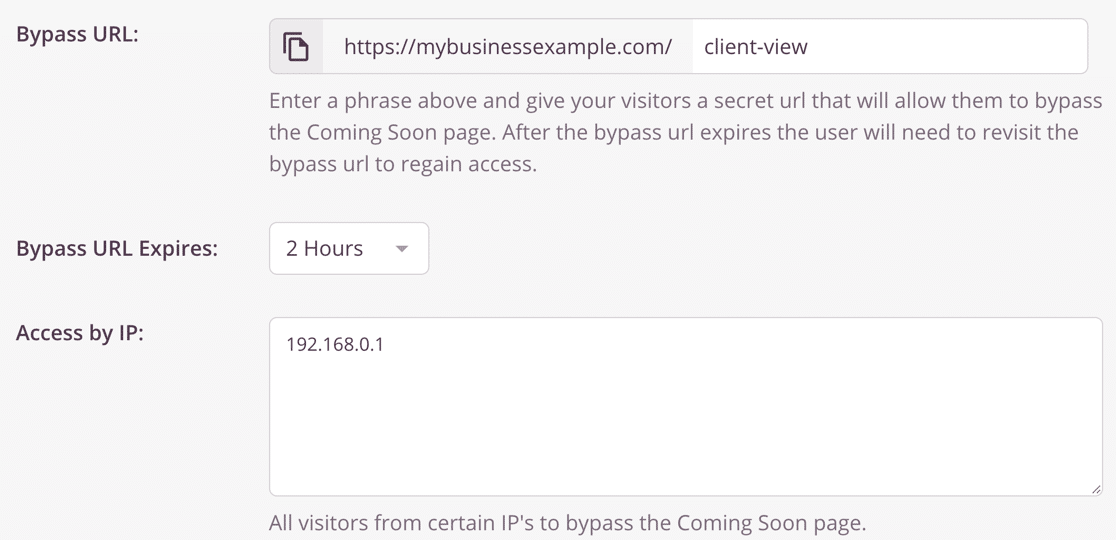
Ada 3 cara untuk membiarkan orang melewati halaman segera hadir:
- Bypass URL : URL bypass adalah URL rahasia yang memungkinkan pengunjung Anda melewati halaman segera hadir Anda. Anda dapat membagikan URL ini dengan siapa saja yang perlu melihat situs tersebut. URL pintasan kedaluwarsa menentukan berapa lama seseorang dapat melihat situs setelah mengunjungi URL pintasan rahasia Anda.
- Access by IP : Jika Anda mengetahui alamat IP pelanggan Anda, Anda dapat mengetiknya di sini agar mereka tidak melihat halaman segera hadir.
- Akses berdasarkan Peran : Dengan pengaturan ini, Anda dapat mengizinkan pengguna WordPress yang masuk untuk melihat situs sebenarnya jika mereka memiliki peran pengguna yang cocok. Misalnya, jika Anda ingin mengizinkan penulis konten Anda melihat situs, dan mereka diatur sebagai Editor, tambahkan peran Editor di sini.
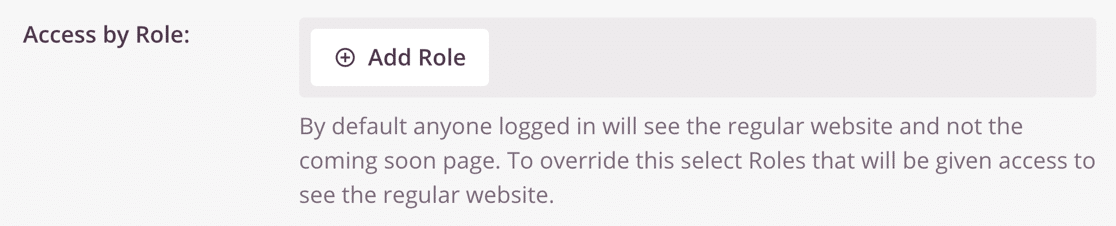
Sekarang akan menjadi waktu yang tepat untuk memeriksa sisa pengaturan halaman segera hadir jika ada hal lain yang perlu Anda ubah.
Siap? Klik tombol Simpan hijau di bagian atas untuk menyimpan pengaturan Anda.
Langkah 6: Sembunyikan Situs WordPress Anda
Besar! Sekarang halaman sudah diatur dan kami siap menyembunyikan situs WordPress Anda sampai siap.
Untuk memulai, klik tarik-turun di sebelah tombol Simpan dan pilih Terbitkan .
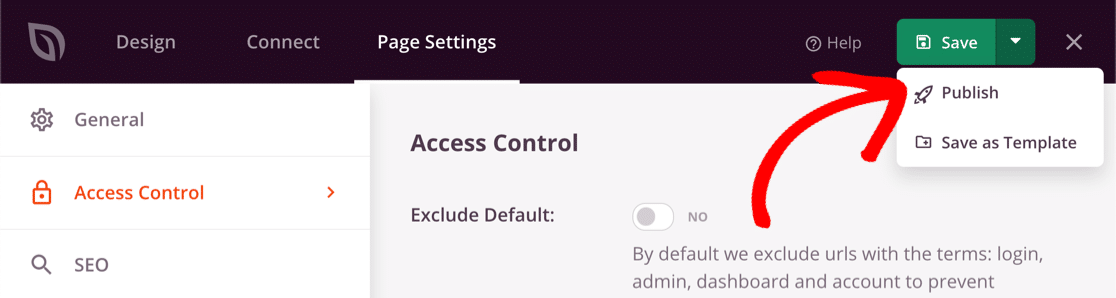
Selanjutnya, klik Lihat Halaman Langsung untuk melihat halaman segera hadir karena pengunjung Anda akan melihatnya.
Terakhir, klik X di sudut kanan atas untuk keluar kembali ke dashboard WordPress. Langkah terakhir adalah mengaktifkan halaman di menu SeedProd » Halaman .

Siap menyembunyikan situs Anda? Cukup klik tombol di bawah Coming Soon Mode agar Aktif .
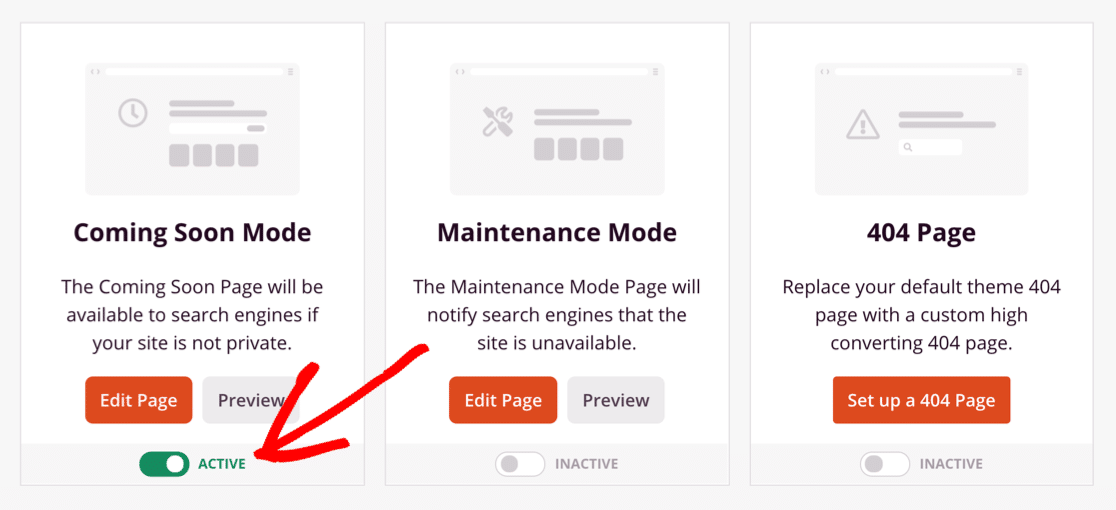
Dan itu saja. Sekarang Anda tahu cara menyembunyikan situs WordPress Anda hingga siap dengan SeedProd!
Buat Formulir Kontak WordPress Anda Sekarang
Langkah Selanjutnya: Tambahkan Formulir ke Halaman Arahan Anda
Tahukah Anda bahwa Anda dapat dengan mudah menambahkan formulir kontak ke halaman arahan Anda? Menambahkan formulir kontak berarti siapa pun dapat menghubungi Anda bahkan saat Anda menyembunyikan situs WordPress Anda.
Untuk memulai, ikuti panduan kami untuk membuat formulir kontak sederhana yang dapat Anda sematkan dengan mudah menggunakan SeedProd.
Jika Anda tidak yakin plugin pembuat formulir mana yang akan digunakan di situs web baru Anda, kami membuat panduan untuk WPForms Lite vs Formulir Kontak 7 yang akan membantu Anda memutuskan.
Siap membuat formulir Anda? Mulailah hari ini dengan plugin pembuat formulir WordPress termudah. WPForms Pro menyertakan banyak templat gratis dan menawarkan jaminan uang kembali 14 hari.
Jika artikel ini membantu Anda, silakan ikuti kami di Facebook dan Twitter untuk tutorial dan panduan WordPress gratis lainnya.
